Blogumuzda yazılarımı takip ediyorsanız, önemli bir kısmının teknik yönü ağır basan konular olduğunu görürsünüz. Teknik ağırlıklı yazı yazmak, öncesi ve sonrasında çok çalışma gerektiren, sanıldığından daha fazla zaman alan bir uğraş. Özel işlerim nedeniyle yazılarıma bir süre ara vermek zorunda kalmıştım. Eğer izin verirseniz bu kez eğlenceli bir konuyla kaldığımız yerden devam etmek istiyorum. Konumuz Sinemagraf tekniği. Bu tekniği hep ilginç ve eğlenceli bulmuşumdur. Fırsat bulduğumda bir makale ile paylaşmak aklımın bir kenarında duruyordu; bu hafta sonumu ayırıp bunu gerçekleştirmeye karar verdim.
Sinemagraf nedir?
Sinemagraf, görseli oluşturan sahnenin bir bölümünün sonsuz bir döngü içinde oynatıldığı ve istenilen hareketin sabitlendiği fotoğraf ve videodan oluşan bir kolaj çalışmasıdır. Görsel hikaye anlatımı için yenilikçi ve oldukça yaratıcı bir teknik olarak kabul edilir. Sahnede, dondurulmuş zaman içinde önceden seçilmiş ana konunun hareketi ile dikkatin çekilmesini sağlar. Statik bir görüntüye sanatsal bir his katıp, bakıp hemen gözünüzü kaçıramayacağınız, birkaç kez baktıracak, daha önce hiç karşılaşılmamış sihirli bir görüntü yaratır.
Tam bir fotoğraf değil, tam bir video değil, zihni büyülü bir şey gördüğünü düşünmesi için kandırır.
Ne düşündüğünüzü hissedebiliyorum;
“Animasyonlu GIF işte” diyorsunuz.
Ama öyle değil!
Her ikisi de bir döngü içerse de GIF, 80’lerin başına kadar popüler olan, düşük kaliteli bir dosya biçimidir. Sinemagraf, fotoğraf ve video gibi bir araçtır. Sinemagraf’ı GIF olarak kaydedebilirsiniz, ancak bunu yapmanız tavsiye edilmez.
Sinemagraf nasıl doğdu?
Bu tekniğe merak sarmış birçok kişi sinemagraf ortamının doğuşunu New York City’deki 2011 Moda Haftası’na bağlıyor. O etkinlikte moda fotoğrafçısı Jamie Beck ve hareketli grafik tasarımcısı sanatçı Kevin Burg, moda camiasında ve medyada büyük bir merak ve ilgi uyandıran hareketli görüntüler yakalamanın yeni bir yolunu yarattılar.
İki sanatçı, bu yaratıcı tekniği tanımlamak için uygun bir terimde karar kıldılar; ve böylece “Sinemagraf” terimi doğdu. O zamandan beri fotoğrafçılar, tasarımcılar, pazarlamacılar ve işletmeler, medyayı görsel hikaye anlatımlarının önemli bir parçası olarak benimsediler ve bu sayede milyonlarca sinemagraf üretilmiş oldu.
Bu eğlenceli tekniği farklı birçok sahne için kullanabilirsiniz.
Hemen bir örnekle nasıl yapıldığına geçelim mi?
1. İlk işimiz konuya uygun bir video çekmek
Bu konuyla ilgili birden fazla video denemesi yaptım. Bu yazı için “Video_1.mov” adlı videoyu seçtim.
2. Photoshop işlemleri
NOT:
Benim MacBook Pro bilgisayarımda MacOS işletim sistemi de dahil tüm yazılımlar İngilizce kuruludur. Yazıda görsellerini göreceğiniz Photoshop uygulama ekranları ve menü yapıları İngilizce görünecektir. Siz bunları Türkçe’ye adapte edebilirsiniz.
- Öncelikle işlem yapacağım videoyu bilgisayarıma indirdim. Video dosyamı masaüstündeki Photoshop ikonuna sürükleyerek Photoshop’da açtım.
Photoshop’ta bir video dosyası açtığınızda otomatik olarak sırasıyla şu işlemler gerçekleşir:- “Video Group 1” adında bir grup ve “Layer 1” adında bir video katmanı varsayılan olarak oluşturulur.
- Ardından, açtığımız video dosyası “Layer 1” katmanına yerleştirilir.
- Videonun altında “Timeline” yani Zaman Çizelgesi paneli otomatik olarak açılır.
- Varsayılan olarak yaratılan “Video Group 1” grubundan video katmanını kaldırmak için “Video” katmanını en üst sıraya, “Video Grubu 1″in üstüne sürükledim. Bu işlem sonucunda “Video Group 1” grubunun içi boşalmış olduğundan bu grubu geri dönüşüm kutusuna sürükleyerek sildim.
- “Layer 1” katmanının adını “Video” olarak yeniden adlandırdım.
- “Video” katmanını, katmanlar panelinin altındaki “+” işareti ile betimlenen “Yeni Katman” simgesinin üzerine sürükleyerek, video katmanının bir kopyasını oluşturdum (Video copy).
- Video zaman çizelgesinde oynatma imlecini başlangıç olmasını istediğim noktaya getirdim.
2.1 Sinemagrafın hareketsiz kısmını oluşturma
- “Video copy” katmanına sağ tıkladım ve menüden “Rasterize Layer” (Katmanı Rasterleştir) seçtim.
- Ana menüden Select (Seç) e tıkladım ve “Select and Mask” (Seç ve Maskele) adımını seçtim.
- Properties panelinde (Özellikler) panelinde View (Görünüm) menüsünden Overlay seçtim. Bu Görünüm Modu, katmanın tamamını kırmızı renge boyar.
- Ekranın sol üst kısmındaki panelinden “Brush Tool” (Fırça Aracı) seçtim ve videoda hareketli göstermek istediğimiz alanları fırçala ile boyadım. Fırça boyutunu 30 piksele ayarladım.
- Properties (Özellikler) panelinde “Invert” (Ters Çevir) tıkladım ve “Output To” (Çıktı Ayarları) “Layer Mask” (Katman Maskesi) olarak ayarladım. Ardından “OK” butonuna tıklayarak işlemi tamamladım.
2.2 Sinemagrafın hareketli kısmını oluşturma
- Sinemagraf döngü aralığını tanımlamak için Timeline çizelgesinde Başlangıç ve Bitiş noktalarını belirledim.
- Sinemagrafımı önizlemek için ► düğmesini tıkladım. Videomun seçtiğim aralıkta sonsuz bir döngü içinde oynaması için, Ayarlar simgesini tıkladım ve “Loop Playback” (Döngü Oynat) kutucuğunu işaretledim.
- “File > Export > Save for Web (Legacy)” (Dosya > Dışa Aktar > Web için Kaydet) öğesine tıkladım.
- Gelen pencerede GIF , Color= 256, Dither= %100 seçtim ve en alt kısımdaki “Looping Option= Forever” yani döngünün sonsuz olarak işaretli olduğundan emin oldum.
- Ardından “Save” (Kaydet) butonuna basarak sinemagrafımı kaydettim.
Ve sonuç!
Bu kadar!
Siz, bu tekniği kullanarak farklı sanatsal çekimler yapabilirsiniz. Gördüğünüz gibi, uygulama basit, önemli olan uygun videolar çekmek veya önceden başka amaçlarla çektiğiniz videolardan bu tekniğe uygun olanlara bu işlemi uygulamak…
Daha detay ve sanatsal bir uygulama isterseniz aşağıdaki video çok yardımcı olacaktır:
Sonuç
Sinemagraflar, reklamcılara izleyicilerinin dikkatini çekmenin yeni kapılarını aralıyor. Sahnedeki belirli bir hareketin durağan bir görüntüyle yan yana getirilmesi, bir fotoğrafın tam durgunluğundan veya bir videonun hareketinden daha büyüleyici gelir. Kuruluşlar;
- Reklam panoları ve dijital ekranlar
- Sosyal medya
- Web siteleri ve bloglar
- E-posta ve haber bültenleri
- Dijital reklamlar
gibi çeşitli pazarlama içerik türleri için sinemagrafları sıklıkla kullanırlar:
Şimdiye kadar denemediyseniz bir uygun zaman yaratıp mutlaka deneyin, fotoğraflarınıza Photoshop’ta video ile hareket katın. Deneyim, bilgi ve yorumlarınızı aşağıdaki “Yorumlar” kısmından bizimle de paylaşın.
Sonraki yazımızda görüşmek üzere…







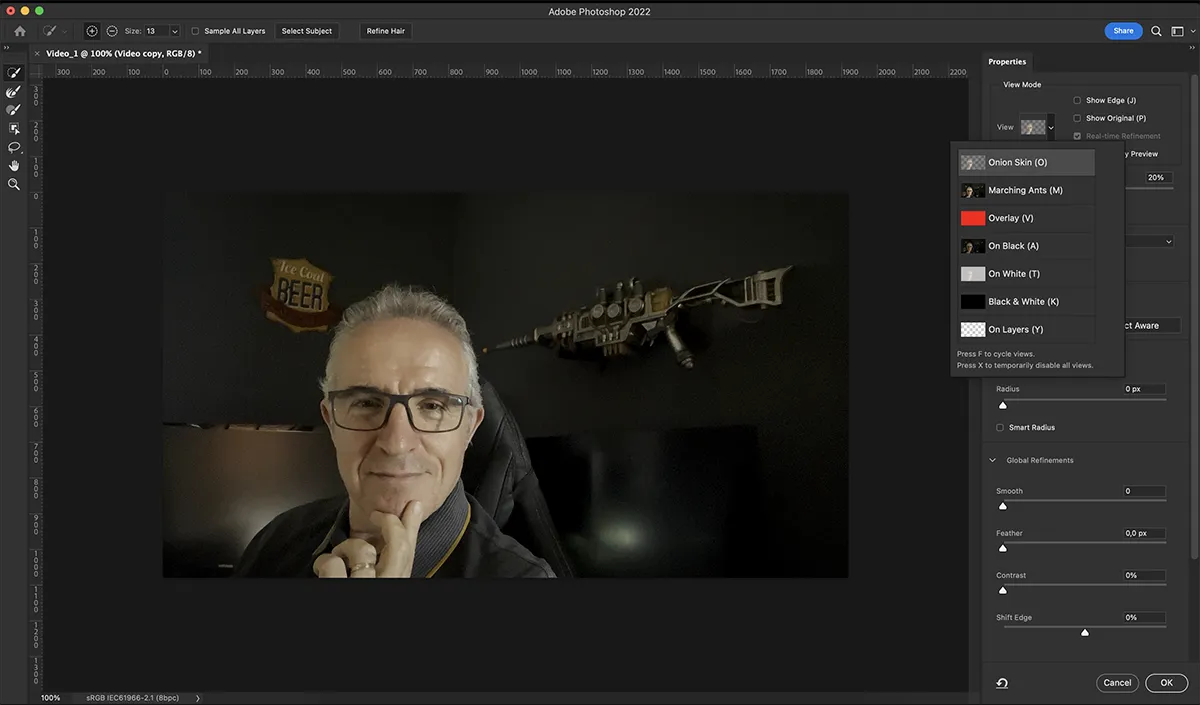





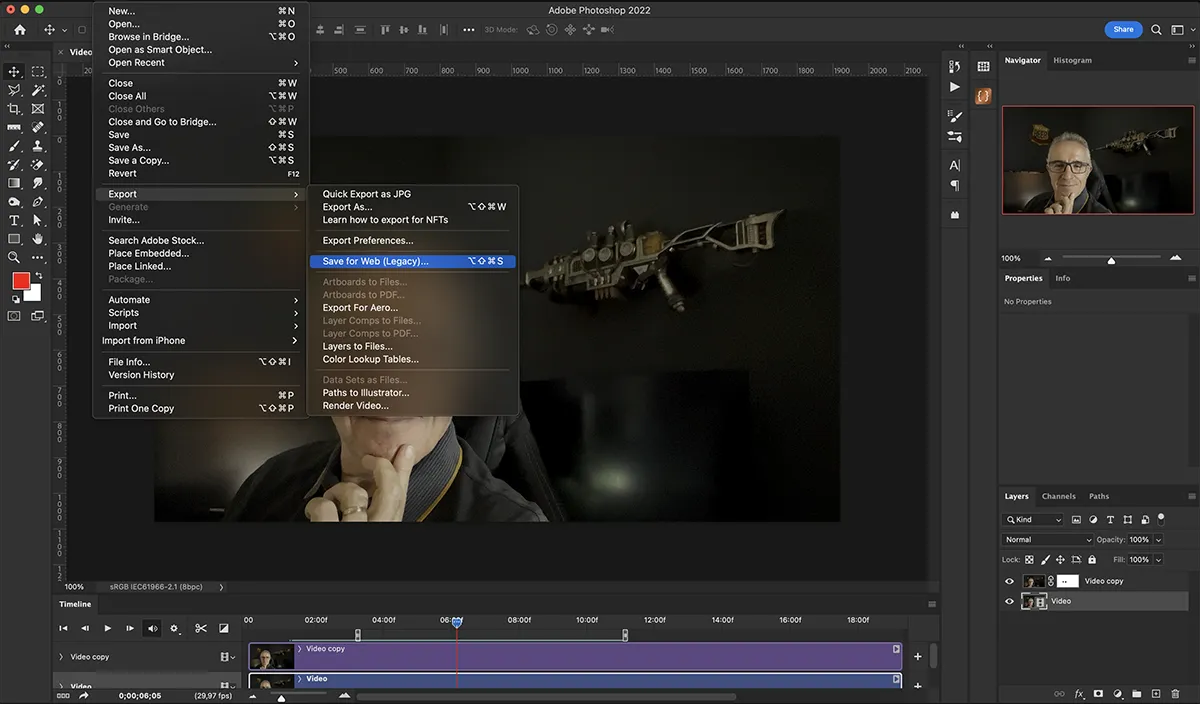

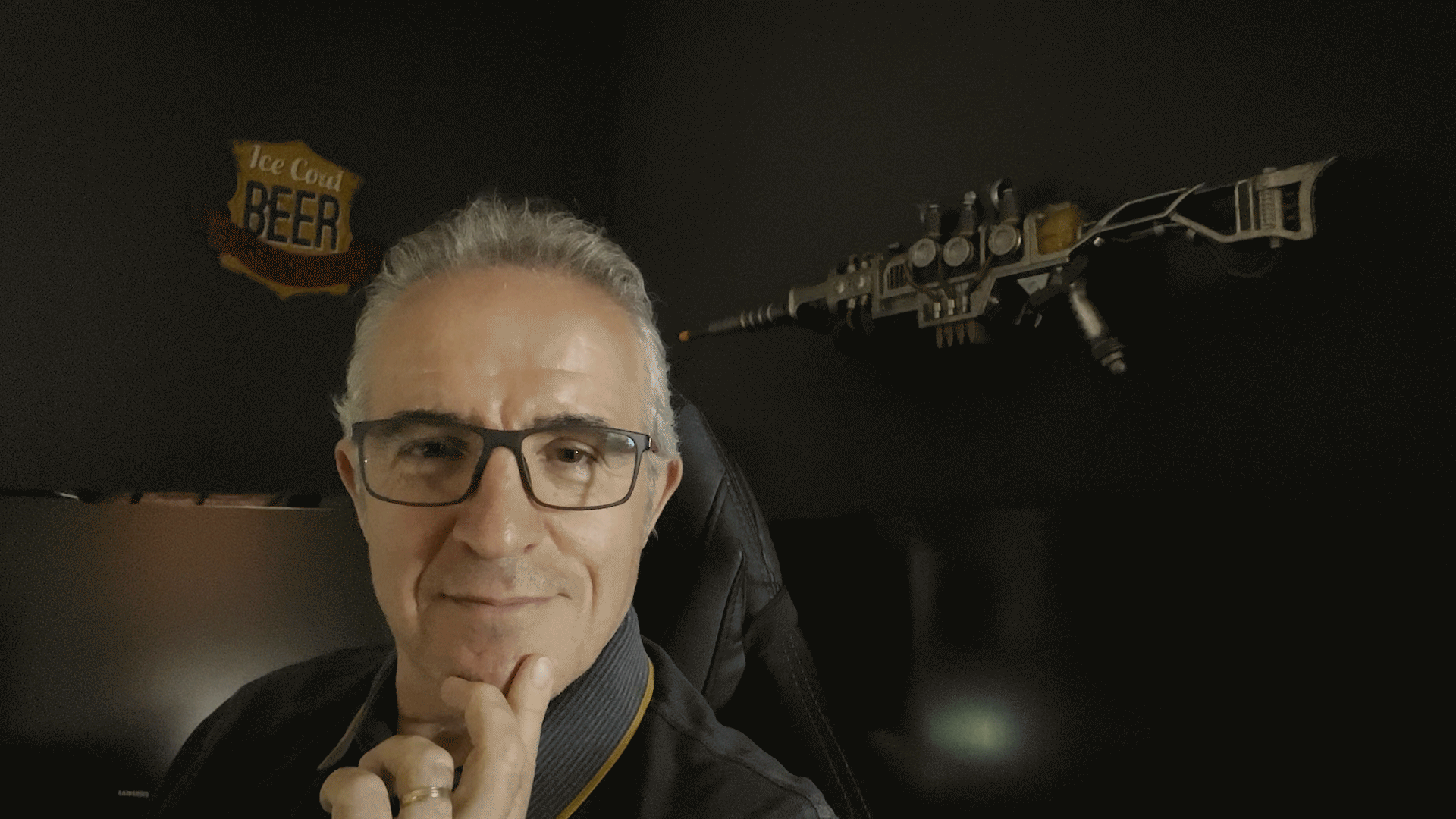

Bunu yeni duydum
Teşekkürler
Bizden de teşekkürler Elif hanım.
Saygılar.
PS bilgim çok az benim. Böyle görselleri görünce bunların çok derin PS bilgisi ile yapılabileceğini düşünürdüm. Bu kadar basit olduğunu yazınızdan öğrenmiş olduk. İyi ki arthenos var 🙂 Teşekkürler
Kerim bey merhaba,
Eksik olmayın, biz de size teşekkür ediyoruz.
Saygılar.
cinemagraf terimini duymustum.. ben bunun bir sinema terimi olduğunu saniyordum.cahilligimi yuzume vurmaniz gerekirmiydi 🙂
saka bir yana yazilarinizi dikkatle takip ediyorum..merakla bekliyorum emeginize saglik
Muharrem bey,
Internet’te aratıp incelerseniz çok farklı ve ilginç sinemagraf örnekleri bulabilirsiniz. İlgi ve takibiniz için teşekkür ederiz.
Selmalar, saygılar.
Çok güzel bir teknik. Kesinlikle denemeye değer.
Ellerinize sağlık Sebahattin bey.
Selam ve saygılarımla.
Yazınızla bile olsa haber almak güzel Öner bey.
Eksik olmayın.
Selamlar, sevgiler.
Yine güzel ve teknik bir konuya değinmişsiniz, insan sizin yazılarınızı okumadan geçemiyor.Süper anlatım, ellerinize sağlık…
Elimizden geldiği kadar özen göstermeye çalışıyoruz Cevat bey.
Beğenilmesi tüm yorgunluğumuzu alıyor, daha iyisi için motive ediyor.
Saygılarımızla.
Sebahattin hocam emeklerinize sağlık. Arthenos sayesinde yeni metodlar, fotoğraf donanımları konusunda tarafsız karşılaştırmalar öğreniyoruz. Aynı zamanda diğer ustalardan üstadlarımızı tanıyoruz. Emekleri geçenleri yürekten kutlarım.
Saygılarımla
Teşekkür ederiz İlker bey,
Saygılarımızla.